Propósito: Conocer que es un
antivirus informático
 El antivirus es un programa que ayuda a proteger su computadora
contra la mayoría de los virus, worms, troyanos y otros invasores
indeseados que puedan infectar su ordenador.
El antivirus es un programa que ayuda a proteger su computadora
contra la mayoría de los virus, worms, troyanos y otros invasores
indeseados que puedan infectar su ordenador.
Entre los principales daños que pueden causar estos programas
están: la pérdida de rendimiento del microprocesador, borrado de archivos,
alteración de datos, información confidencial expuestas a personas no
autorizadas y la desinstalación del sistema operativo.
Normalmente, los antivirus monitorizan actividades de virus en
tiempo real y hacen verificaciones periódicas, o de acuerdo con la
solicitud del usuario, buscando detectar y, entonces, anular o remover los
virus de la computadora.
Los antivirus actuales cuentan con vacunas específicas para decenas de miles de plagas virtuales conocidas, y gracias al modo con que monitorizan el sistema consiguen detectar y eliminar los virus, worms y trojans antes que ellos infecten el sistema.
Los antivirus actuales cuentan con vacunas específicas para decenas de miles de plagas virtuales conocidas, y gracias al modo con que monitorizan el sistema consiguen detectar y eliminar los virus, worms y trojans antes que ellos infecten el sistema.
A través de los años, son muchos los programas antivirus que han ido
apareciendo en el mercado, unos efectivos, y otros no tanto. De los softwares
antivirus más conocidos podemos destacar AVG Antivirus, uno de los más populares, con casi 100 millones de
usuarios en todo el mundo, y el famosísimo NOD32, otro clásico.
También es necesario destacar las cualidades de Avast! Antivirus, quizás uno de los más
efectivos del mercado.
Importante...
Debes tener en cuenta que los antivirus constantemente se están actualizando para ofrecerle mayor protección a tu computador. Por eso, es importante que los mantengas al día.
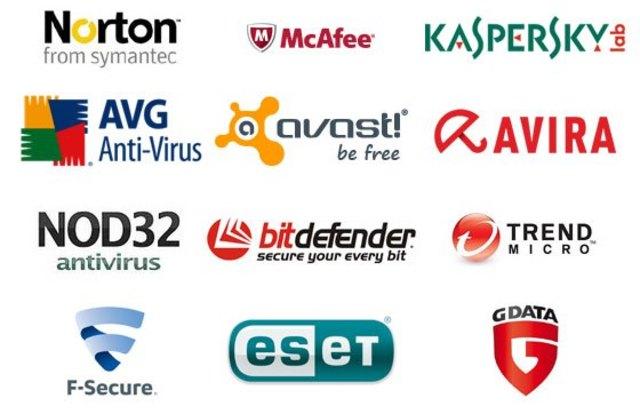
ACTIVIDAD:
Responde las siguientes preguntas sobre el tema en Word, guarda tu
trabajo en tu carpeta y posteriormente subirlo a la nube.
1.
¿Qué es un antivirus?
2.
Menciona el nombre de tres antivirus más populares:






